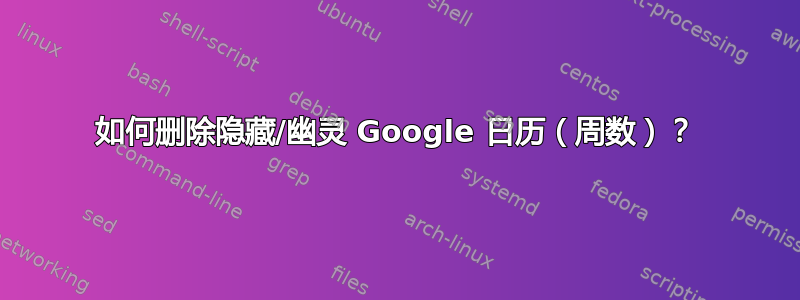
我目前正在清理和整合我的 Google 日历,以简化我的生活。
我注意到,Google 已停用通常需要订阅的“周数”日历。相反,他们将其变成了日历应用本身内置的功能。您现在可以进入设置来启用此功能。
问题如下:
我的日历应用程序(包括 Outlook 和三星日历)告诉我,我仍然订阅了“周数”日历!我希望它消失,因为它不应该在那里(我已经用新的 Google 帐户测试过,但这个日历不在那里)。
下面是包含周数日历的 Outlook 客户端图像:
下面是 Google 日历网页应用的图片,其中没有周数日历供我取消订阅:
以下是 Google 设置,其中没有任何选项可供我取消订阅周数日历:
以下是我尝试修复此问题的方法:
- 进入 Google 网络应用程序后,我看不到订阅。
- 因此,我认为我应该在桌面和移动设备上重新安装日历客户端。但这并没有解决问题,我的日历客户端中仍然留有“幽灵日历”
- 接下来,我将手机重置为默认设置,并清除内容,就像是新内容一样。重新初始化帐户后,我惊讶地发现日历还在!
- 接下来,我在完全独立的移动设备上初始化了帐户。结果还是一样。此时,我认为这与我的 Google 帐户有关。但是,我找不到任何方法来访问这个幽灵日历并取消订阅。
有人遇到过这个问题吗?对我该怎么做有什么建议吗?如果没有,我该如何联系 Google 以便他们帮我解决这个问题?





